
コマンドラインインターフェイスは実につまらないそして、Windowsの残りの部分に自由に塗られた新鮮な塗料を常に見逃しているようです。ここでは、コマンドプロンプトに色のしぶきを追加して、それを一意にする方法を説明します。
既定では、Windowsコマンドプロンプトは黒い背景に白いテキストです。これで作業は完了しましたが、色を追加したい場合があります。

colorコマンドでできることの概要を取得するには、次のように入力します。
色 /?
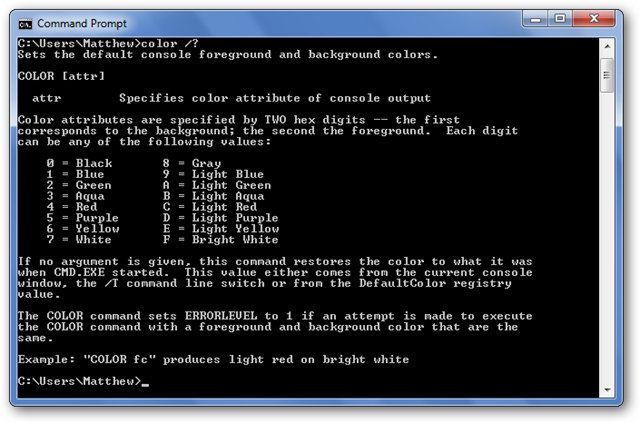
目的の色を取得するには、色を入力し、次に背景色のオプションに続いてフォントの色を入力します。たとえば、次のように入力して、黒の外観に昔ながらの緑を作りましょう。
色02
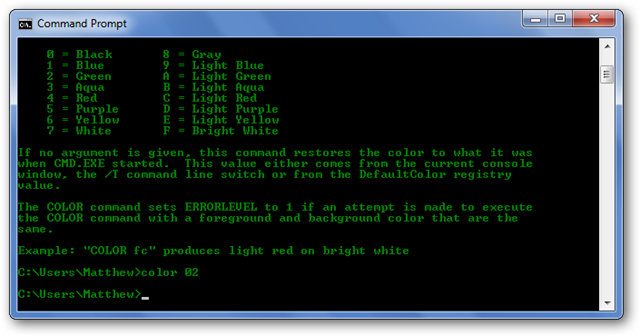
この黒い背景と赤いテキストのように、さまざまな組み合わせを行うことができます。
カラー04
![sshot-2010-05-05- [14-55-24]](/images/commandline/how-to-personalize-the-windows-command-prompt_5.png)
混乱させることはできません。 colorコマンドでは、フォントと背景の両方を同じ色に設定することはできず、読みにくくなります。また、デフォルト設定に戻したい場合は、次のように入力します。
色
今、私たちは昔ながらの白黒に戻りました。
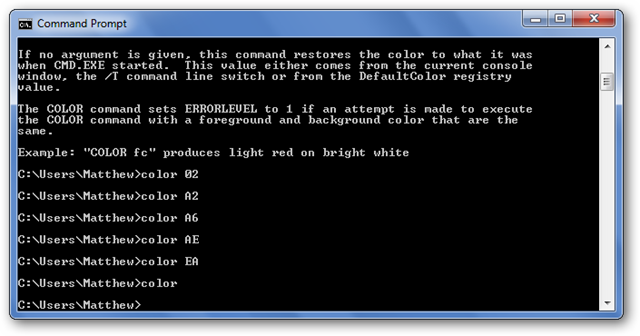
コマンドなしでコマンドプロンプトをカスタマイズする
コマンドを入力せずに色を変更する場合は、ウィンドウの左上隅にあるコマンドプロンプトアイコンをクリックして、[プロパティ]を選択します。

[色]タブを選択し、画面のテキストと背景に使用する色を選択します。必要に応じて、独自のRGBカラーの組み合わせを入力することもできます。

ここでは、Ubuntu 10.04のような紫色の背景色を得るためにRGB値を入力しました。
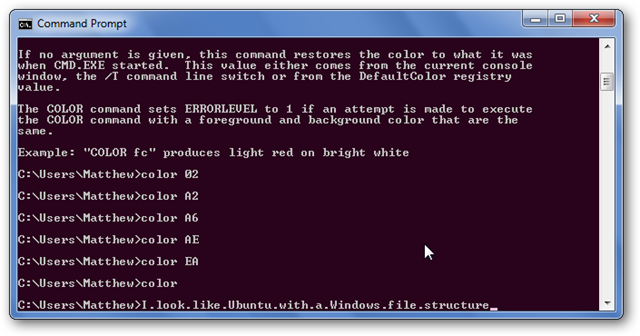
[プロパティ]ダイアログに戻り、[フォント]タブからコマンドプロンプトフォントを変更することもできます。必要なフォントがここにリストされている3つのうちの1つである限り、任意のフォントを選択します。

[プロパティ]ダイアログで行ったカスタマイズは保存され、コマンドプロンプトを開くたびに使用されますが、[色]コマンドで行ったカスタマイズはそのセッションのみに適用されます。
結論
これらの設定を使用して、コマンドプロンプトを日焼けするほど明るいか、メインフレームオペレーターを怖がらせるほど古いスタイルにするかどうかにかかわらず、コマンドプロンプトをもう少しユニークにすることができます。








